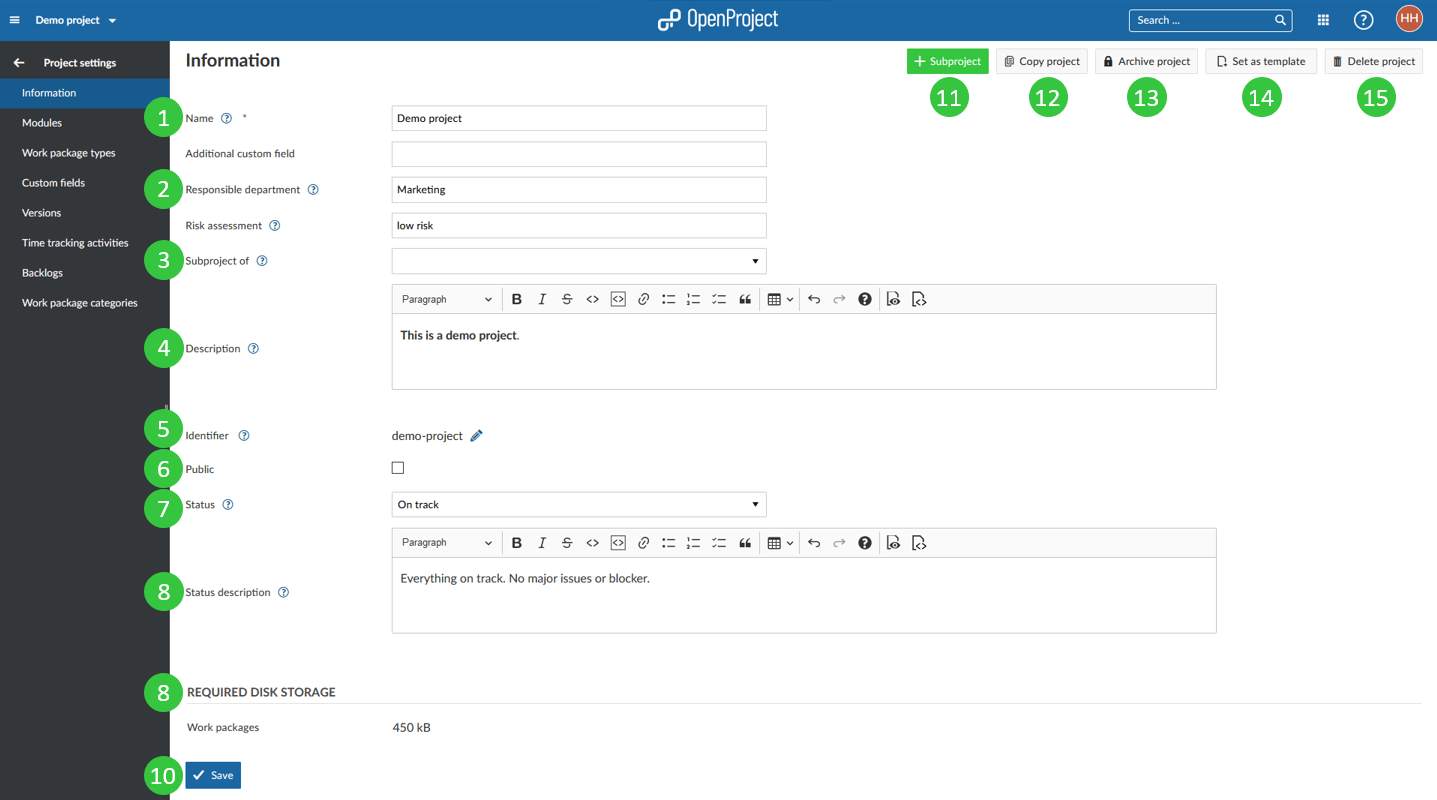Gérer les informations projet
Vous avez la possiblité de gérer les informations du projet dans les paramètres projet: Sélectionnez un projet et ouvrez les informations
Pour voir tous les détails sur la gestion des projets, consultez notre section projets.
Vous verrez les options suivantes dans les paramètres du projet.
- Définissez un nom pour votre projet. Le nom sera affiché dans la liste des projets.
- Définissez les champs personnalisés, par exemple, Service responsable, Évaluation des risques, ID du projet, Comptable du projet, etc. (si cela est activé dans -> Administration -> Champs personnalisés -> dans les champs personnalisés pour les projets). Pour en savoir plus sur les champs personnalisés du projet, cliquez ici.
- Sélectionnez le projet parent.
- Ajoutez une description du projet.
- Affichez ou modifiez l’identifiant du projet. Ceci est la partie du nom du projet affichée dans l’URL, par exemple : /demo-project.
- Cette case à cocher définit un projet sur la valeur public. De cette façon, les utilisateurs pourront accéder au projet sans en être membre.
- Définissez un statut de projet. Le statut du projet peut être affiché dans la vue d’ensemble du projet. Si vous voulez définir des options d’état supplémentaires ou différentes, vous pouvez créer et utiliser un champ personnalisé de projet.
- Ajoutez une description du statut du projet. La description du statut sera affichée sur la page Aperçu du projet.
- Affichez les informations de stockage du disque nécessaires.
- Enregistrez vos modifications.
- Créez un nouveau sous-projet pour ce projet avec le bouton vert + Sous-projet.
- Copiez le projet. Lors de la copie du projet, vous pouvez choisir les modules que vous souhaitez copier.
- Archiver un projet. De cette façon, le projet archivé n’apparaîtra plus dans la sélection du projet et ne pourra plus être accédé par les membres de l’équipe. Vous pouvez afficher les projets archivés dans la liste de tous les projets.
- Définir comme modèle ou Supprimer des modèles. Si vous définissez un projet comme modèle, il pourra être copié plusieurs fois pour créer des projets similaires.
- Supprimer un projet. Si vous supprimez un projet, l’ensemble du projet avec toutes les informations incluses sera supprimé.